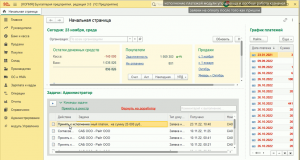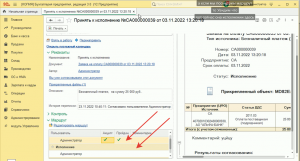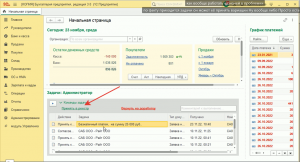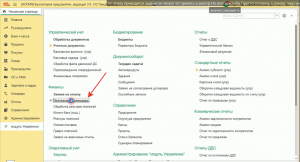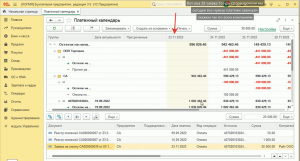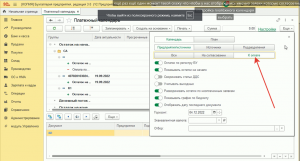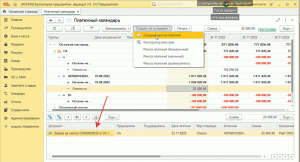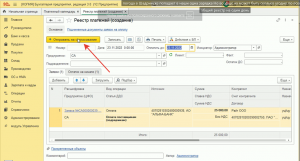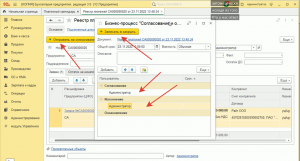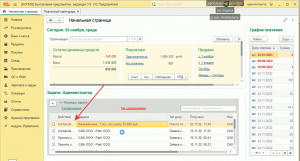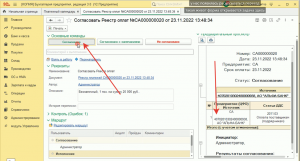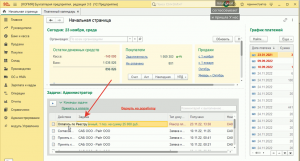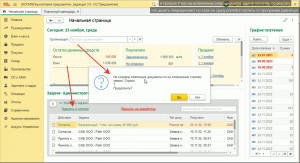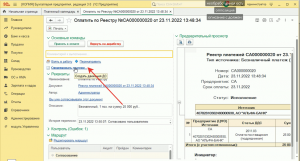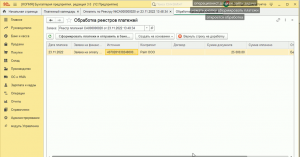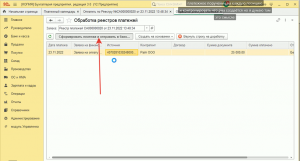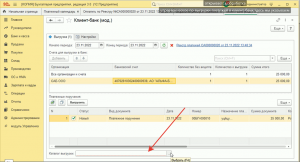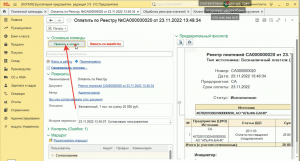Инструкция исполнение заявок на оплату работа казначея
Заявки приходят к казначею со статусом «Принять к исполнению»
Открыв заявку, можно увидеть, что она прошла маршрут согласования и сейчас находится на исполнении
Казначей может принять данную задачу в реестр, либо оставить ее в списке задач и ничего с ней не делать
Заходим в Платежный календарь
Видим все заявки на оплату на текущий день
Чтобы видеть заявки на исполнение только по согласованным заявкам, обязательно в Настройках календаря справа нужно выбрать фильтр «К оплате»
Ищем нужную нам заявку, которая пришла на исполнение, чтобы создать реестр платежей и запустить его на исполнение. Выделяем заявку и нажимаем кнопку Создать на основании – Сводный реестр платежей
В реестр попадает одна выделенная заявка, но их может быть сколько угодно по всем организациям, можно создавать один общий реестр на каждый день. Запускаем данный реестр на согласование.
Как правило, итоговый реестр за день согласовывает финансовый директор, либо генеральный директор. Либо они вместе. Тогда составляется маршрут согласования на 2 лица. Исполнение формируется автоматически, исходя из того, кто ответственен за кассы и расчетные счета. Программа автоматически подбирает из перечня расчетных счетов ответственных лиц, если их несколько, то на исполнение реестры попадут сразу нескольким лицам и задача исполнения уйдет одновременно нескольким операционистам, либо кассирам. Каждый из них будет видеть в рамках этого реестра только доступные ему источники и кассы. Настраиваем маршрут – записать и закрыть – Отправить на согласование
Запущенная на согласование заявка пропадает из платежного календаря и входящий остаток уменьшается на сумму заявки/заявок реестра. Платежный календарь работает таким образом, что неоплаченная заявка виртуально уменьшает наш остаток, чтобы при создании можно было видеть остаток с учетом уже запущенного на исполнение и оплату реестра.
Заявка на согласование реестра появляется в списке задач у Финдиректора (Гендиректора)
Открываем реестр, видим список платежей. Согласовываем. Задача на исполнение реестра уходит к операционисту
Заявка на исполнение и оплату заявки/реестра приходит к операционисту.
Если операционист сразу примет на оплату заявку, программа не даст провести операцию и выдаст диалоговое окно о том, что есть необработанные позиции. В данном случае нужно нажать Нет в открывшемся окне.
Операционист должен зайти в заявку и нажать кнопку «Сформировать платежи»
Открывается окно обработки формирования платежей
Далее «Сформировать платежи и отправить в банк»
Открывается обработка управленческая по выгрузке платежей в клиент банк. Указываем каталог выгрузки, создается текстовый файл и далее все работает уже стандартно.
Так же создается платежное поручение, которое мы можем увидеть в списке платежных поручений и отправить в клиент банк.
После того, как все создано, нажимаем «Принять к оплате»